مایکروسافت در حال آزمایش اسکرین شات در پنجره Drop، گزینه های فیلتر جدید برای مرورگر Edge
3 دقیقه خواندن
منتشر شده در
صفحه افشای ما را بخوانید تا بدانید چگونه می توانید به MSPoweruser کمک کنید تا تیم تحریریه را حفظ کند ادامه مطلب
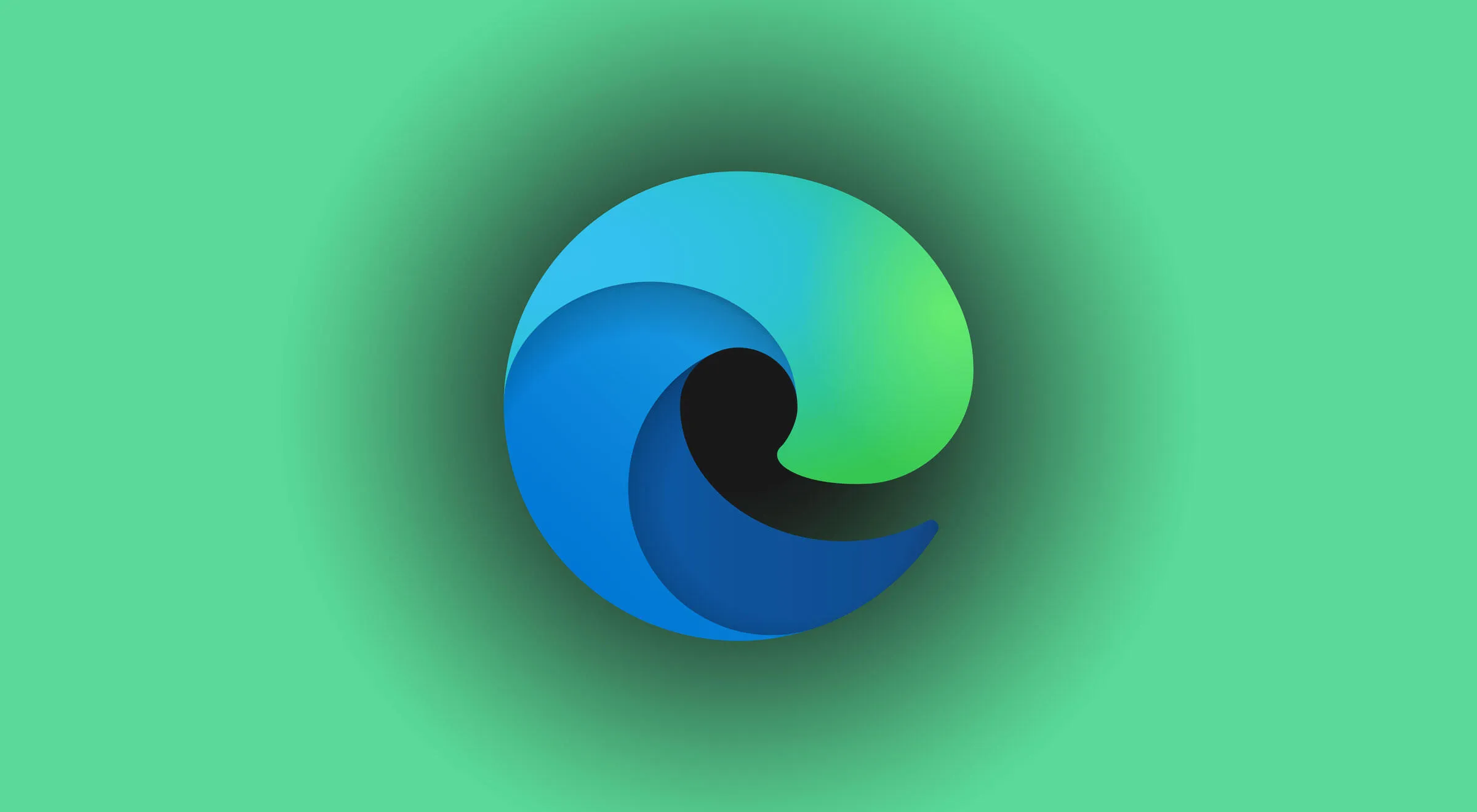
مایکروسافت در حال آزمایش چند ویژگی جدید برای مرورگر Edge خود است، از جمله یک گزینه جدید اسکرین شات در پنجره Drop و گزینه های فیلتر برای نتایج جستجوی «Find on Page». مایکروسافت در حال حاضر در حال آزمایش این عملکردهای جدید با کاربران منتخب Edge Canary است، بنابراین این تغییرات برای کاربران عادی در دسترس نیست.
گزینه اسکرین شات در قسمت Drop در گوشه سمت چپ پایین، در کنار «یادداشتی برای خودتان بنویسید» قابل مشاهده است. وقتی روی دکمه اسکرین شات کلیک می کنید، می توانید ناحیه خاصی از صفحه وب را که می بینید انتخاب کنید. پس از اتمام تصویربرداری، از شما میپرسد که آیا میخواهید ویرایشی در آن اسکرین شات انجام دهید یا خیر. برای ویرایش، گزینه هایی برای مبهم کردن متون در صفحه وب شما، نوشتن چیزی روی آن و موارد دیگر ارائه می دهد. پس از اتمام ویرایش، می توانید آن را از طریق Drop ارسال کنید.
برای کسانی که نمی دانند، پنجره Drop در مایکروسافت اج در سمت راست باز می شود تا به شما امکان می دهد یادداشت ها را برای خود و فایل های رسانه ارسال کنید. و بهترین بخش این است که می توانید به آن یادداشت ها و فایل ها در تمام دستگاه های خود که Edge در آن ها نصب شده است با همان حساب مایکروسافت دسترسی داشته باشید. به عبارت دیگر، اسکرین شات هایی که از طریق Drop ارسال کرده اید را می توان در مرورگرهای موبایل Edge نیز مشاهده کرد که بسیار محکم است.
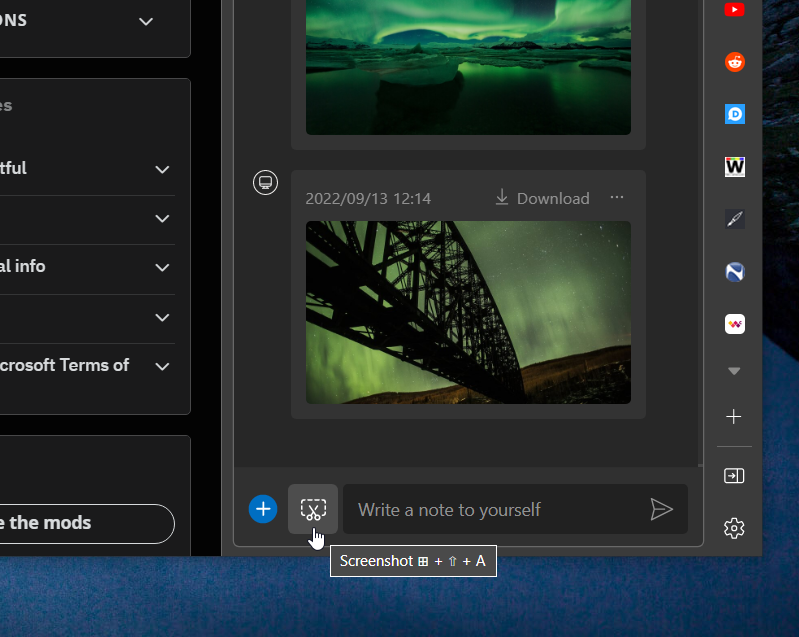
اگر در کانال Edge Stable هستید، می توانید با فشار دادن ctrl+shift+S (cmd+shift+S در macOS) از قسمت خاصی از صفحه وب اسکرین شات بگیرید. با این حال، اگر نوار کناری Edge باز باشد، با پیروی از این روش، نمی توانید از صفحه نمایش عکس بگیرید. به همین دلیل است که مایکروسافت گزینه اسکرین شات را در صفحه Drop معرفی کرده است: همچنین به شما امکان می دهد نوار کناری را ضبط کنید.
گزینه های جدید فیلتر نیز به زودی به «یافتن در صفحه» می آیند. سه گزینه فیلتر جدید عبارتند از: «مطابقت با حروف بزرگ»، «مطابقت با کل کلمه» و «تطبیق نشانهها». تمام گزینههای فیلتر جدید کاملاً قابل توضیح هستند. تغییر دادن حروف Match نتایج را مطابق با حروف بزرگ/کوچک که تایپ کردهاید نشان میدهد. مایکروسافت در حال حاضر در حال آزمایش آن با کاربران منتخب در Edge Canary است. به زودی در کانال های دیگر قرار خواهد گرفت تا به کاربران بیشتری دسترسی پیدا کند.
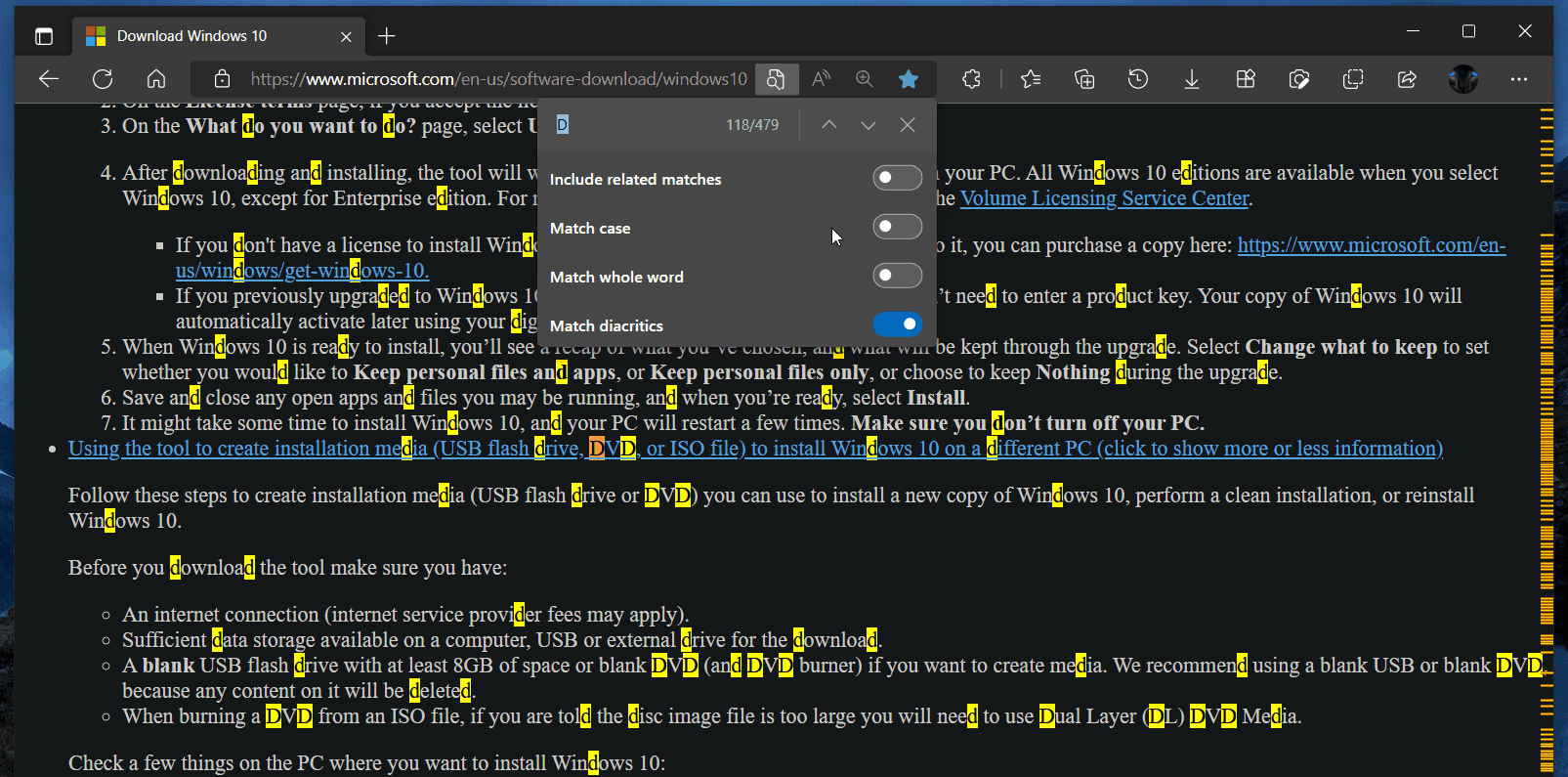
از بین این دو، کدام ویژگی برای شما مفیدتر خواهد بود؟ نظرات خود را در بخش نظرات با ما در میان بگذارید.








